本地连接连不上,图文详解电脑本地连接连不上怎么解决
- 2018-09-13 10:03:00 分类:win8
是啊,网络不知不觉中已经成为我们生活中不可或缺的一部分。可是有时由于各种原因,可能会遇到本地连接不见了的问题。那么没有本地连接怎么办呢?有些用户顿时惶恐了,不安了!!!!下面,小编给大家分享电脑本地连接连不上的解决经验。
电脑中要正常上网的时候都会通过本地连接来连接网络然后进行上网,可是有时候会碰到无法上网的问题,检查一下发现本地连接连不上网,导致无法上网,怎么肥斯?怎么肥斯?下面,小编跟大伙一同探讨一下电脑本地连接连不上的处理方法。
电脑本地连接连不上怎么解决
把本地连接属性里面的TCP/IP协议属性对话框打开,然后选手动配置IP,随便填入192.168.0.1之类的IP,子网掩码输入255.255.255.0,点确定即可。
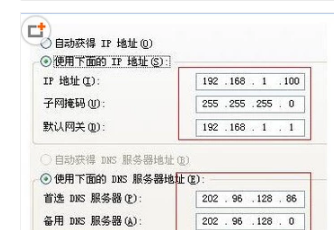
本地连接示例1
确定是单台电脑不能上网还是局域网中所有电脑都不能上网。如果是单台电脑不能上网,在Windows XP/2000操作系统中,依次单击开始/所有程序/附件/通信/网络连接命令,打开“网络连接”窗口(也可以在网上邻居图标上单击鼠标右键选“属性”命令)。
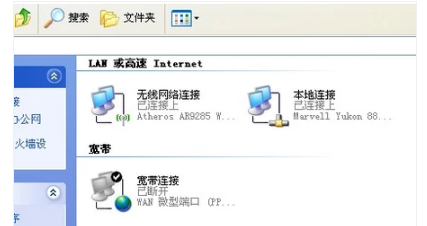
本地连接示例2
如果“网络连接”窗口中本地连接图标提示“本地电缆被拔出”,则表明交换机或HUB到用户网卡的网线接头有一端松动了或网线有问题,接着检查网线是否接触良好,如果接触良好接着检查网线。“本地连接受限制或无连接”在任务栏是否出现底色为黄的(!),对于上网来说什么影响都没有。
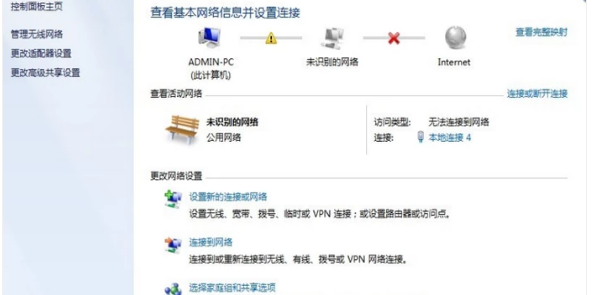
网络连不上示例3
先在ms-dos下输入ipconfig /release, 再输入 ipconfig /renew 就可以了,右键点网上邻居, 属性 ,本地连接 ,右键启用联接。
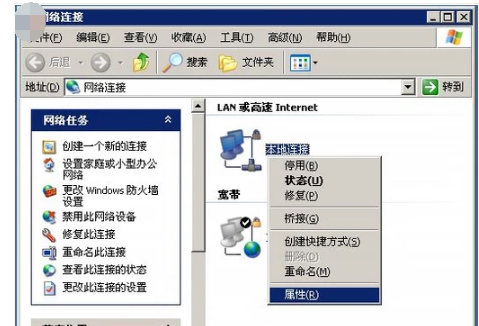
网络连不上示例4
一般来说,本地连接是不需要创建的,系统自带的宽带拨号程序中就有。如果误删除了本地连接,可以按照本地连接创建步骤来找回本地连接。方法为:先右击电脑桌面上的 “网上邻居”----属性---点左上角的“创建一个新的连接”,然后一路默认下一步,直到完成为止。
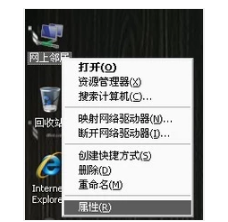
本地连接示例5
鼠标右键点击“计算机”,选择“设备管理器”
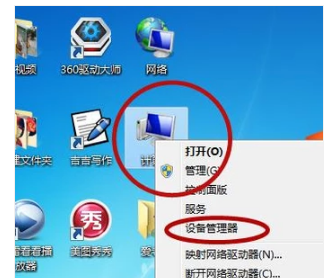
电脑示例6
找到"网络适配器“并点击它
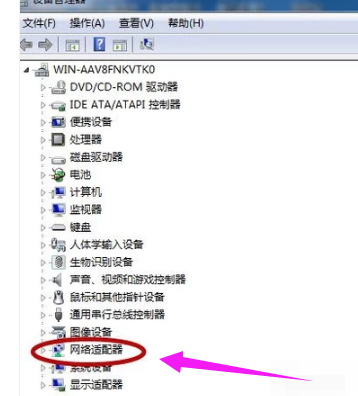
网络连不上示例7
对网卡进行更新,然后看是否能连接上网络
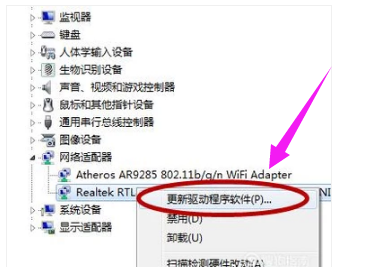
网络示例8
下载一个360卫士加速球,点击“网速”,
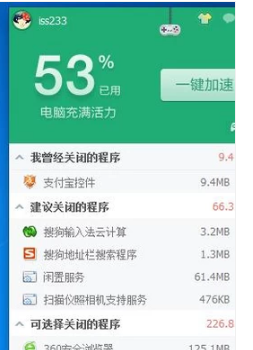
本地连接示例9
再点击“断网急救箱”
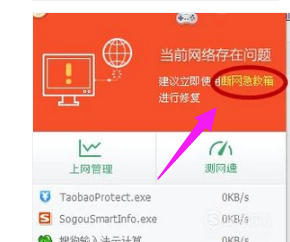
网络连不上示例10
在弹出的页面中选择“全面诊断”
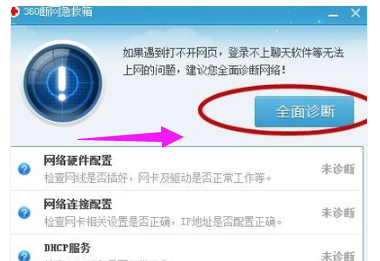
本地连接示例11
以上就是电脑本地连接连不上的解决经验。